微信公众号助手是微信公众平台的手机端应用软件,这款软件让用户可以随时随地的查看平台信息,不用担心会错过任何一条信息,也不用再使用电脑登录网页版的平台来查看、回复信息。
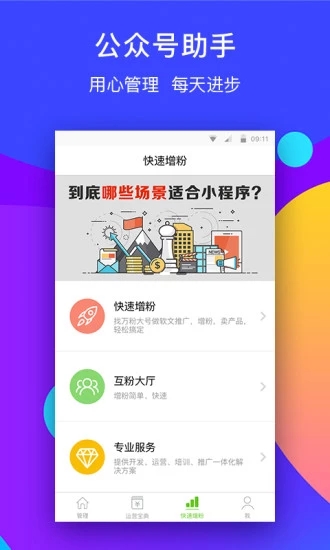
公众号助手,是公众平台手机版,直接手机管理公众帐号,随时随地管理公众号粉丝消息、群发美篇图文,实现公众号运营者与粉丝之间的实时互动,帮助线上商家自媒体互粉,更好更快营销。
公众号助手,汇集行业百万优质公众号,分享微营销技巧,是公众号运营上实用、有料、靠谱、专业的公众号服务平台。
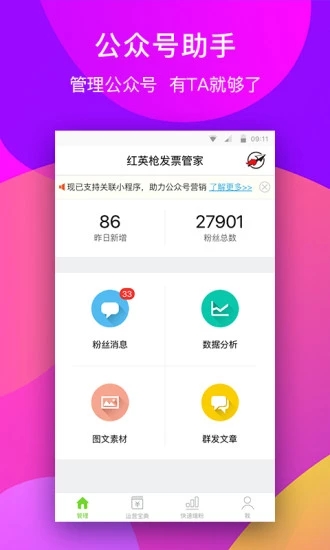
2.图文编辑:手机公众号编辑器,随时随地群发美篇图文。
3.推广平台:海量媒体资源,精准定向投放,自助化推广交易平台。
4.运营宝典:公众号运营手册,分享实用教程、案例分析、头条美篇爆文。
5.公众号同行:综合行业影响力,精选优质公众号,提供靠谱运营参考。
6.互粉大厅:快速获取真实活跃粉丝,结实公众号好友。
7.交流社区:互粉、互相推广、微营销经验交流与分享。
8.专业服务:提供公众号营销推广一体化解决方案。
9.数据分析:用户分析、图文分析,实时掌控。
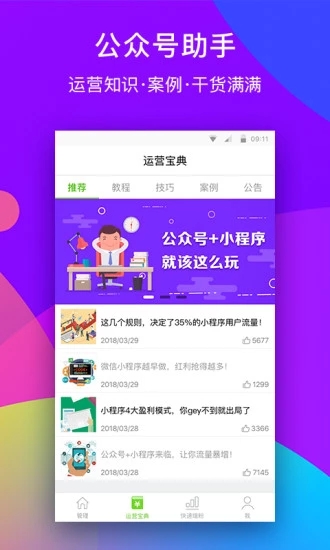
打开我们手机上安装的手机版微信公众号助手,如图。
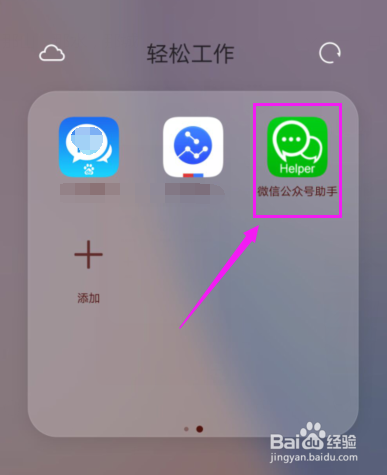
我们直接点下【群发文章】,如图。

我们点下【选择图文素材】,如图。
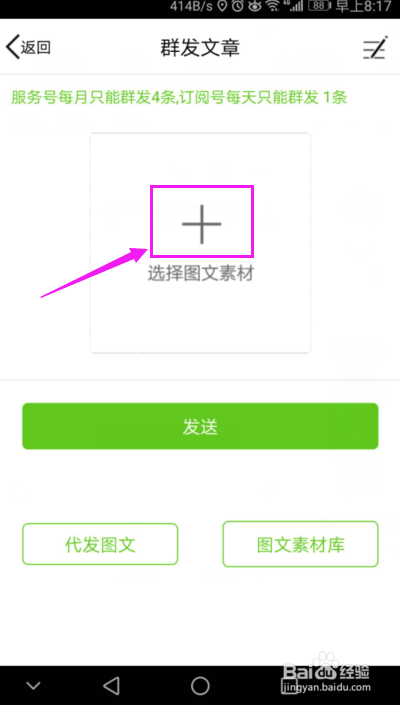
我们选择图文,进行【确定】操作,如图。
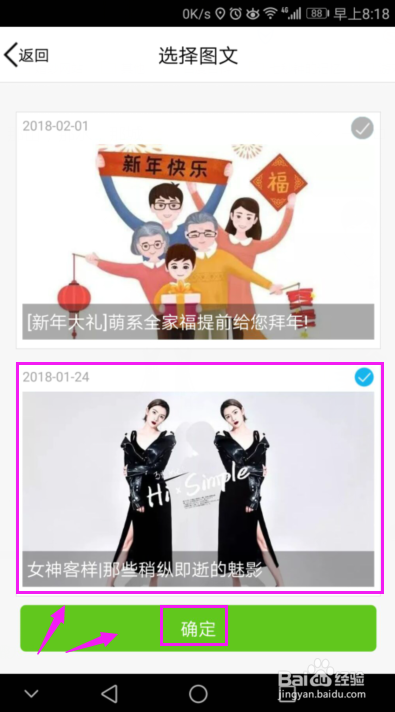
接着选择我们图文的行业,设置自己的微信公众号所属的行业就好了,如图。
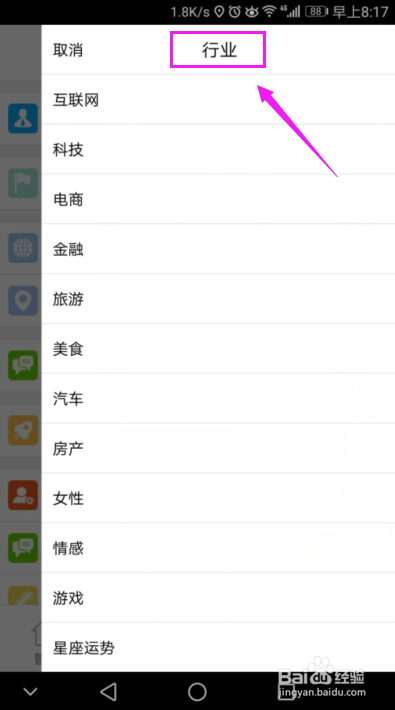
最后,我们点击下【发送】,这样我们在手机上也可以发送文章了,很方便,如图。
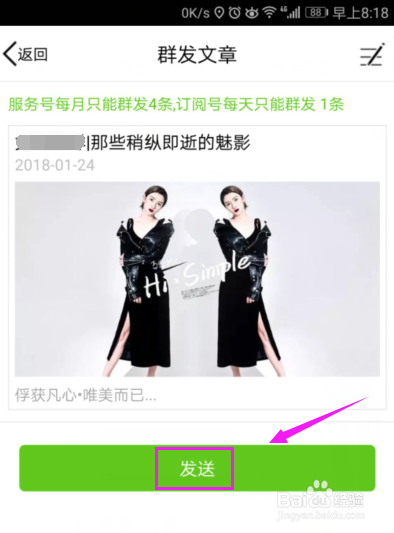
微信公众号助手开启公众号授权,查看粉丝消息?
打开手机安装的微信公众号助手,输入微信公众号的【账号】、【密码】进行登录,如图。
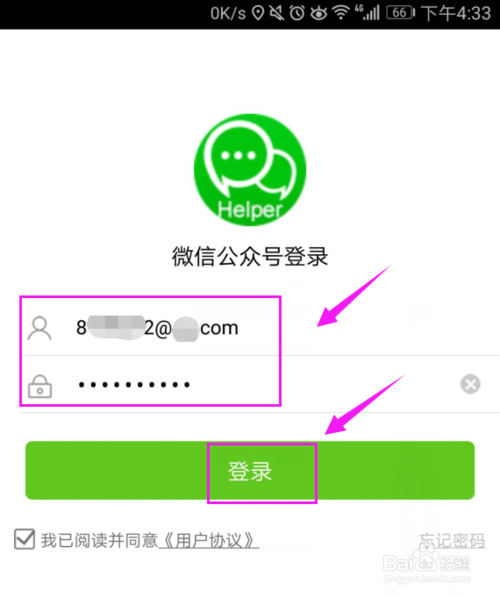
接着用管理员手机微信扫描登录,或者自己是管理员,截屏照片,保存扫描照片登录,如图。
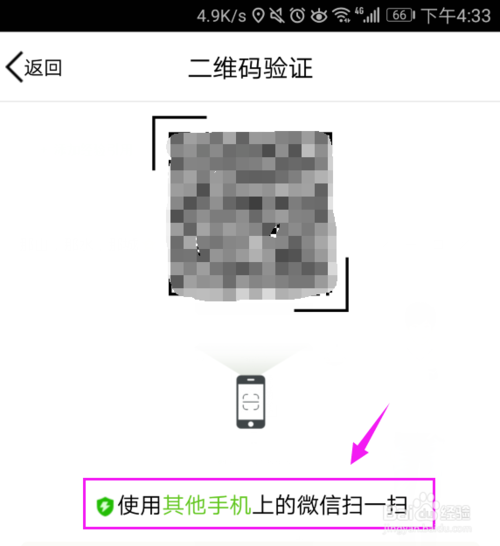
就来到了【管理】界面,点击【粉丝消息】,如图。
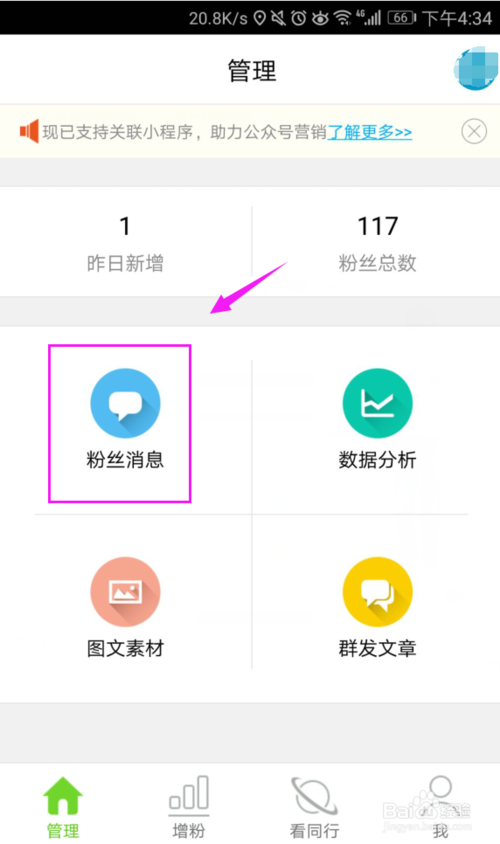
看到【粉丝消息】是关闭的状态,点击下,如图。
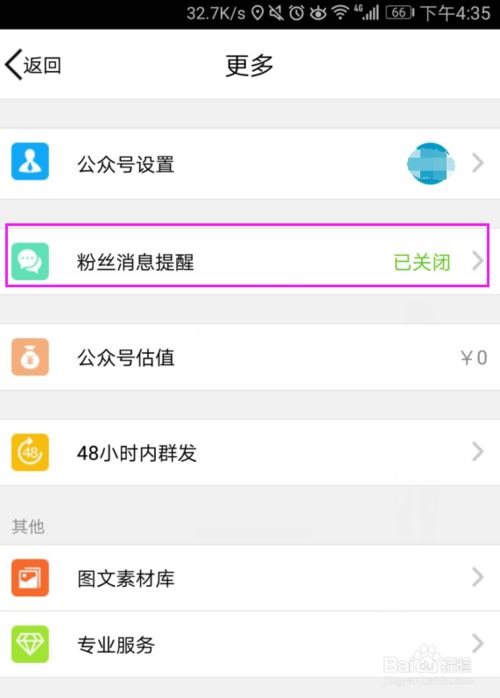
我们接着选择【公众号授权】,如图。

和步骤3一样,用管理员手机微信扫描登录,或者自己是管理员,截屏照片,保存扫描照片授权,如图。

选择【授权】,【授权】成功了,我们在手机上的微信公众号助手就可以查看到我们粉丝的消息了。
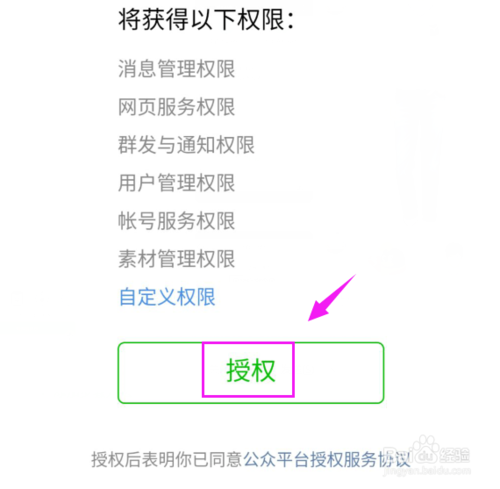
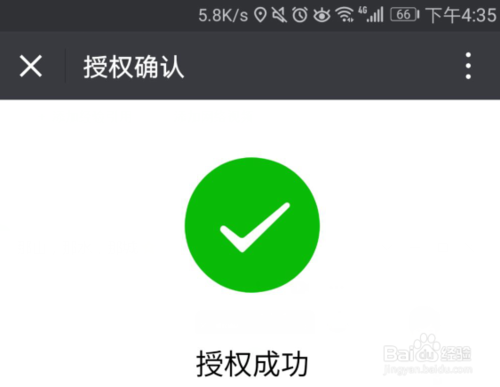
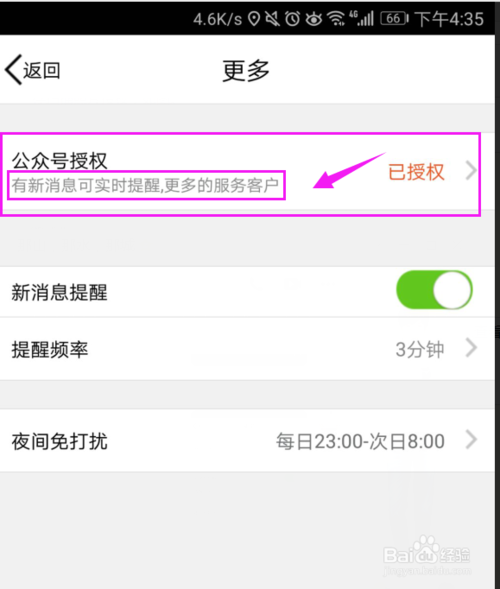
-优化用户体验~
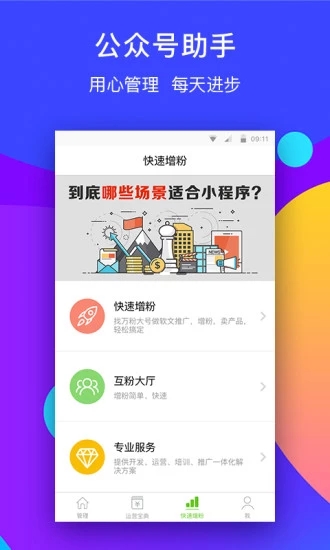
【软件介绍】
公众号助手——公众平台,手机管理。公众号助手,是公众平台手机版,直接手机管理公众帐号,随时随地管理公众号粉丝消息、群发美篇图文,实现公众号运营者与粉丝之间的实时互动,帮助线上商家自媒体互粉,更好更快营销。
公众号助手,汇集行业百万优质公众号,分享微营销技巧,是公众号运营上实用、有料、靠谱、专业的公众号服务平台。
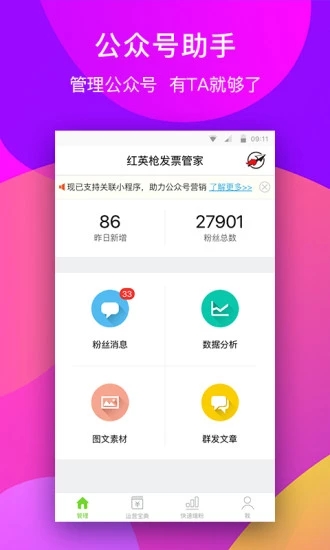
【软件功能】
1.消息管理:消息提醒、回复和群发,新粉丝48小时任意互聊。2.图文编辑:手机公众号编辑器,随时随地群发美篇图文。
3.推广平台:海量媒体资源,精准定向投放,自助化推广交易平台。
4.运营宝典:公众号运营手册,分享实用教程、案例分析、头条美篇爆文。
5.公众号同行:综合行业影响力,精选优质公众号,提供靠谱运营参考。
6.互粉大厅:快速获取真实活跃粉丝,结实公众号好友。
7.交流社区:互粉、互相推广、微营销经验交流与分享。
8.专业服务:提供公众号营销推广一体化解决方案。
9.数据分析:用户分析、图文分析,实时掌控。
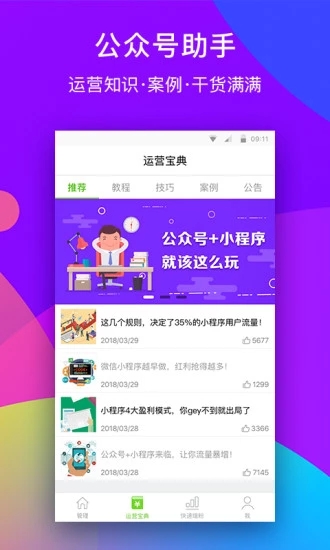
【使用教程】
微信公众号助手怎么发布文章?打开我们手机上安装的手机版微信公众号助手,如图。
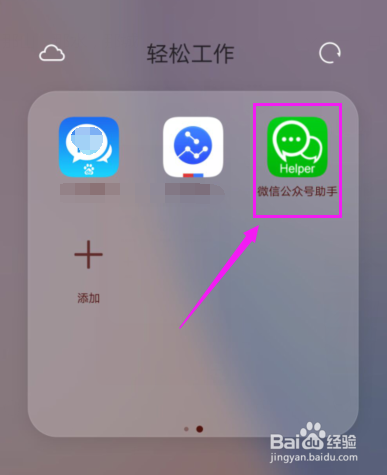
我们直接点下【群发文章】,如图。

我们点下【选择图文素材】,如图。
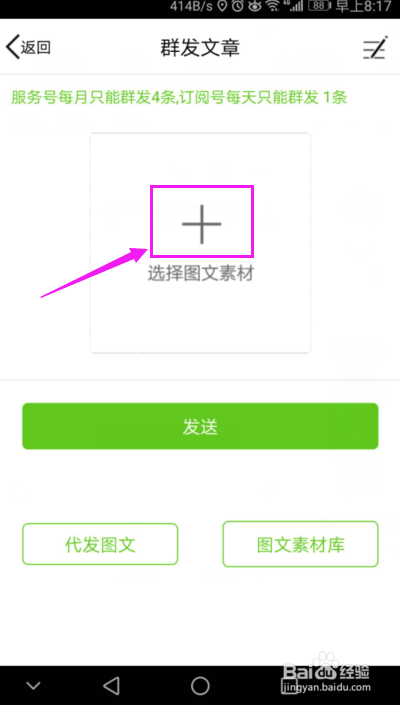
我们选择图文,进行【确定】操作,如图。
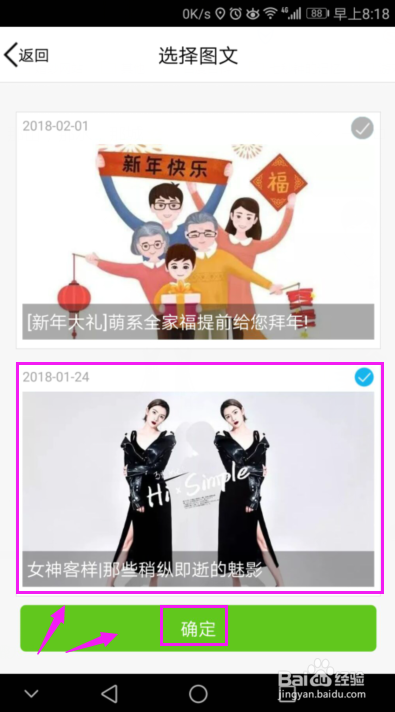
接着选择我们图文的行业,设置自己的微信公众号所属的行业就好了,如图。
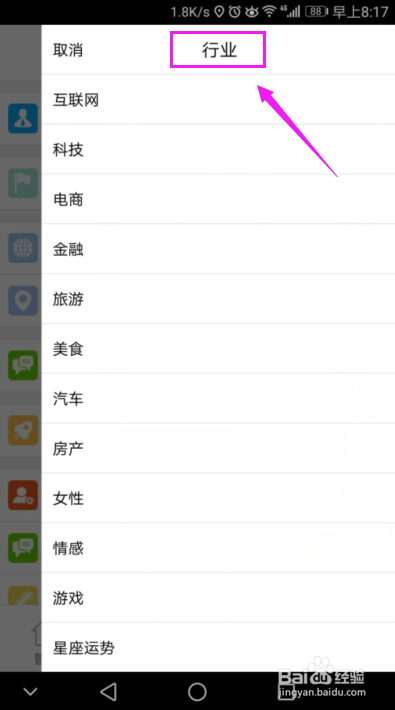
最后,我们点击下【发送】,这样我们在手机上也可以发送文章了,很方便,如图。
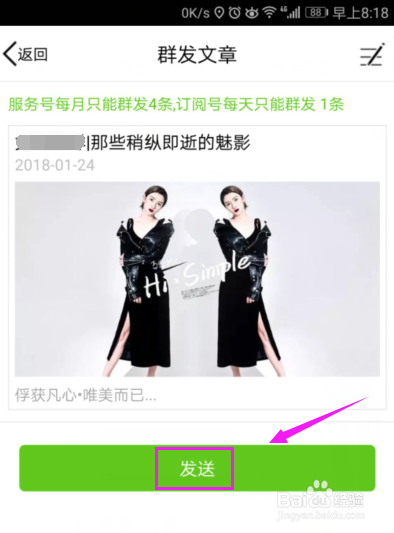
微信公众号助手开启公众号授权,查看粉丝消息?
打开手机安装的微信公众号助手,输入微信公众号的【账号】、【密码】进行登录,如图。
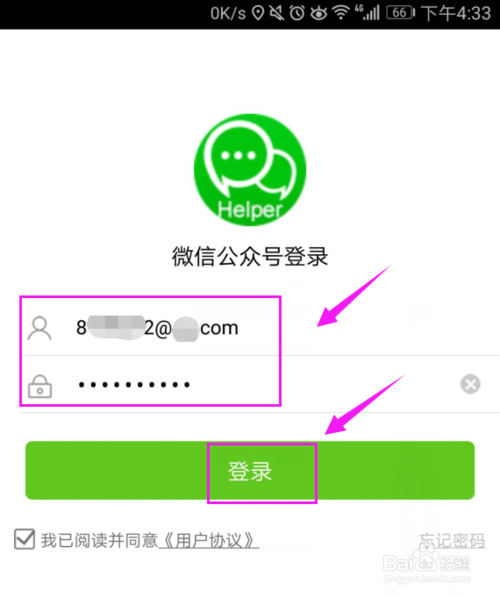
接着用管理员手机微信扫描登录,或者自己是管理员,截屏照片,保存扫描照片登录,如图。
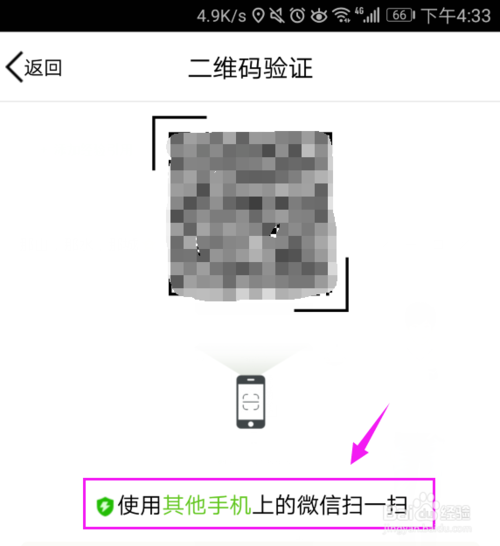
就来到了【管理】界面,点击【粉丝消息】,如图。
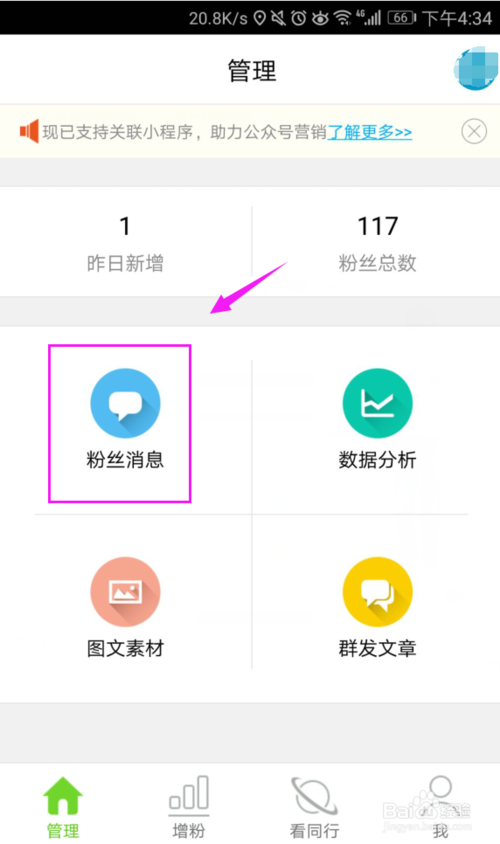
看到【粉丝消息】是关闭的状态,点击下,如图。
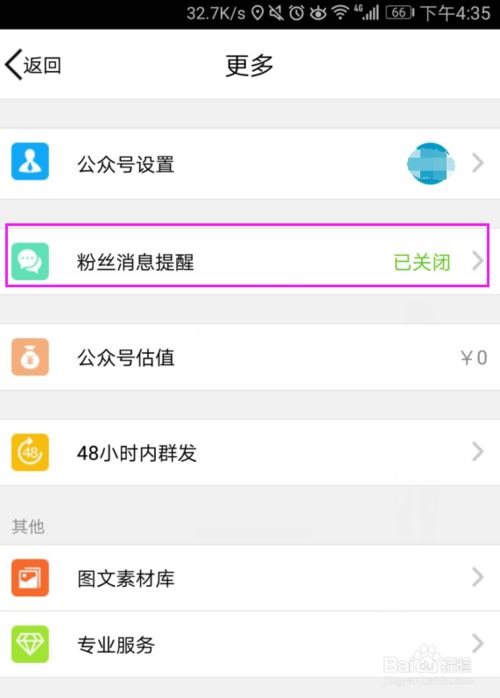
我们接着选择【公众号授权】,如图。

和步骤3一样,用管理员手机微信扫描登录,或者自己是管理员,截屏照片,保存扫描照片授权,如图。

选择【授权】,【授权】成功了,我们在手机上的微信公众号助手就可以查看到我们粉丝的消息了。
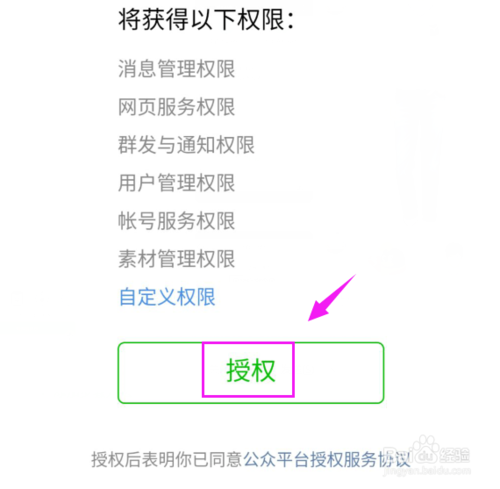
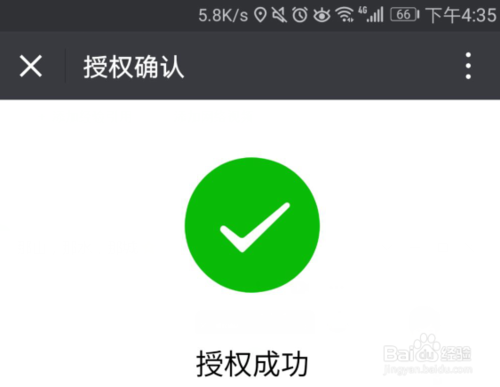
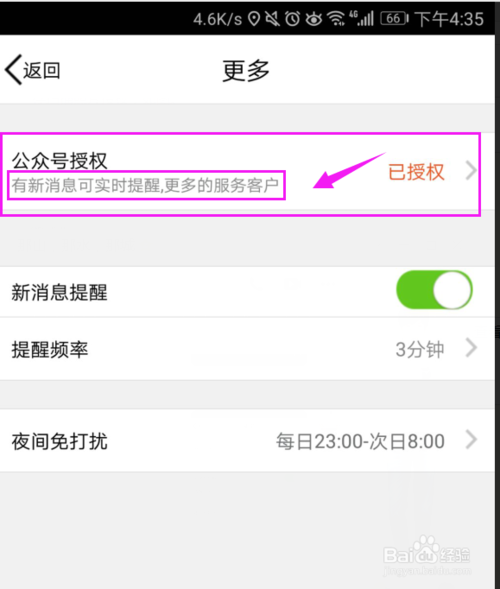
【更新日志】
-修复已知bug~-优化用户体验~

